Upota Google-arvosteluwidget Elementorin avulla

Etsitkö ilmaista Elementor Google-arvosteluwidgetiä upotettavaksi verkkosivuillesi? Onnittelut, olet löytänyt oikeaan paikkaan, sillä nyt käydään läpi, miten se voidaan tehdä.
Trustmaryn ilmaisella Google-arvosteluwidgetillä voit lisätä yritysarvosteluja verkkosivuillesi hetkessä.
Psst... se ei rajoitu vain Google-arvostelujen esittelemiseen, vaan voit myös tuoda arvosteluja muilta arvostelusivustoilta!
Opas Google-arvoostelujen lisäämiseen Elementorin avulla
Elementor on yksi helpoimmista ja monipuolisimmista verkkosivustojen rakentajista, joita voit käyttää, kun haluat viedä WordPress-sivustosi uudelle tasolle. Sen avulla voit luoda dynaamista sisältöä ja käyttää teemoja.
Voit jopa helposti lisätä upeita widgetejä, joiden avulla voit ohjata verkkosivustosi kävijöitä saadaksesi konversioprosentin kasvuun.
Vaikka Elementorille on monia lisäosia, arvosteluwidgetin lisääminen on aina ollut melko haastavaa – tähän asti.
Käydään läpi koko prosessi yhdessä askel askeleelta.
Tässä on nopea yleiskatsaus siitä, miltä eri vaiheet tulevat näyttämään ⬇️
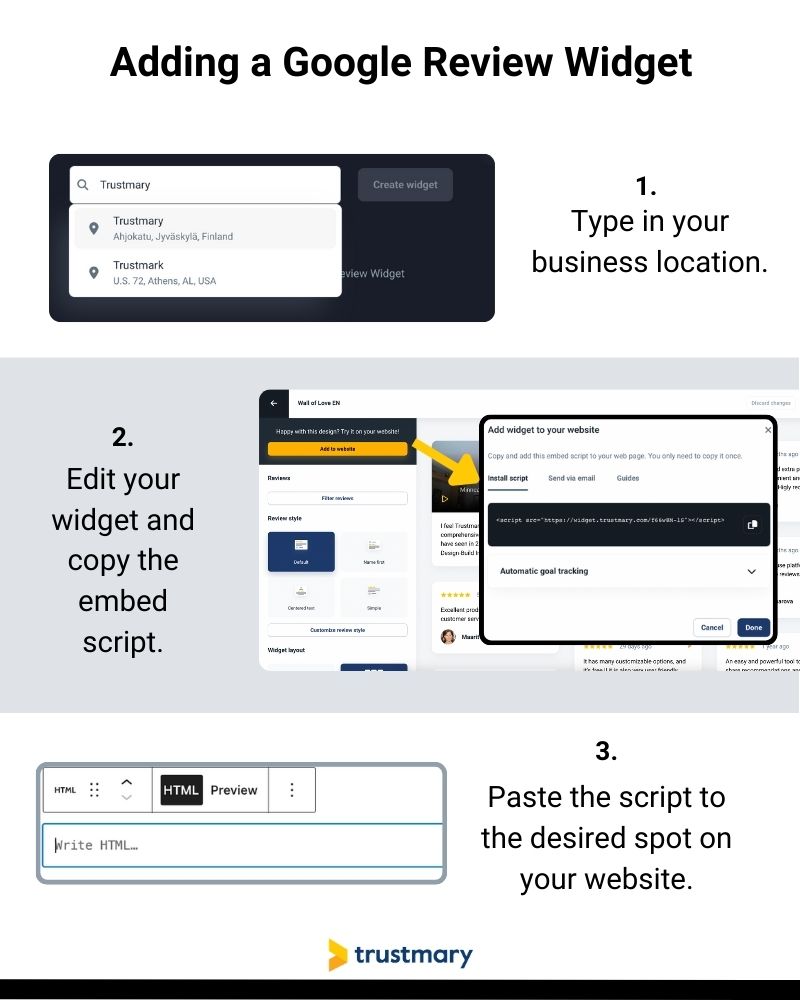
Vaihe 1: Kirjoita Google My Business -sijaintisi
Aloita Google-arvostelujen hakeminen välittömästi kirjoittamalla Google My Business- sijaintisi.
Kaikki yritysarvostelusi tuodaan Trustmaryyn.
Tässä vaiheessa voit myös hakea muita arvosteluja tai vain jatkaa olemassa olevien Google-arvostelujen käyttöä.
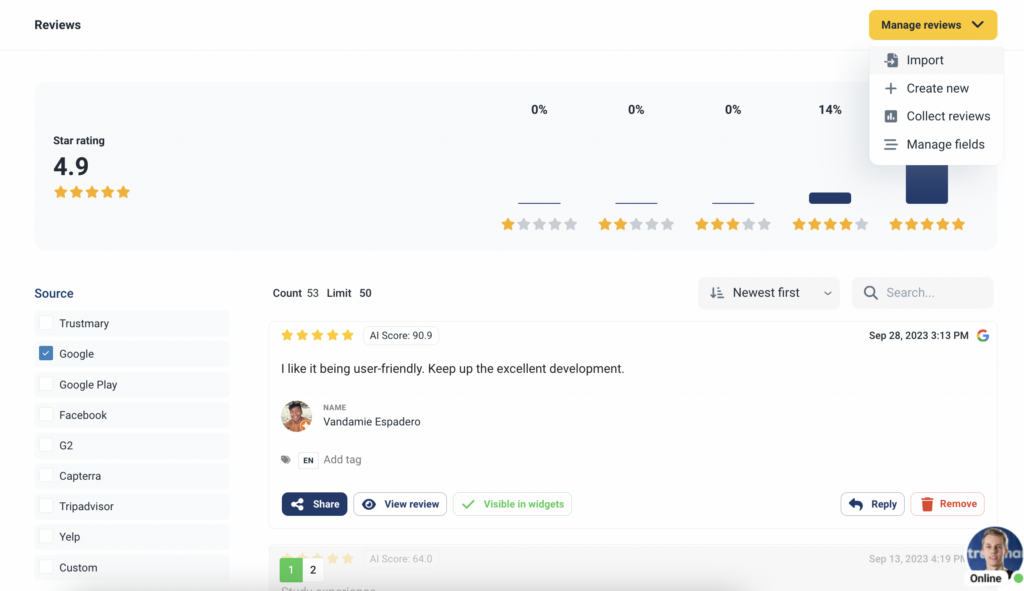
Vaihe 2: (Muokkaa widgetiä) & Kopioi upotuskoodi
Kun olet tuonut Google-arvostelusi, voit muokata widgetiä.
Jos olet erittäin innokas saamaan widgetin lisättyä, voit myös ohittaa tämän osan toistaiseksi ja tutustua räätälöintivaihtoehtoihin myöhemmin Trustmaryssa.
Voit mukauttaa esimerkiksi seuraavia widgetin tyylin ja asettelun suhteen:
- Korttityylinen asettelu
- Chat-kupla
- Arvostelijan nimi ensin
- Keskitetty teksti
- Arvosteluseinä
- Tiiliskiviasettelu
- Karuselli
- Listaus
Löydät arvosteluwidgetin skriptin juuri luomasi Google-arvosteluwidgetin vierestä.
Klikkaa "Copy script" -painiketta kopioidaksesi skriptin ja siirry WordPressiin, jotta voit upottaa sen.
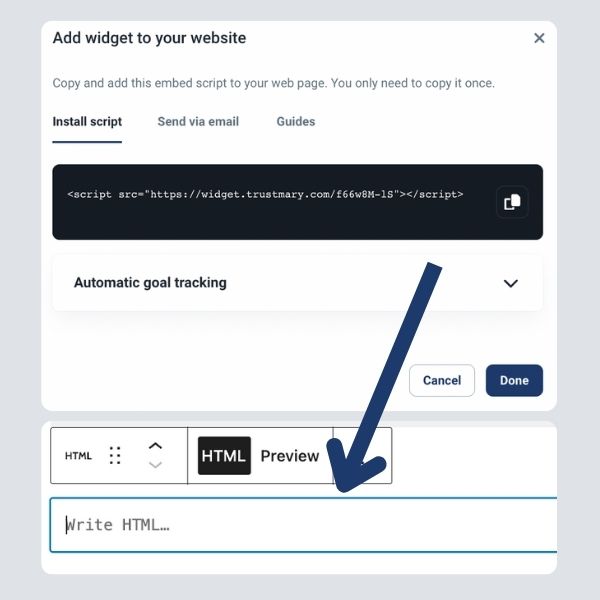
Vaihe 3: Liitä skripti Elementoriin
Tämä prosessi lasketaan yhdeksi vaiheeksi, mutta anna meidän auttaa sen suorittamisessa.
- Siirry WordPress-sivuston hallintapaneeliin
- Klikkaa "Edit with Elementor -painiketta
- Etsi HTML-elementti sivupalkin Elements-osiosta
- Vedä ja pudota se sivullesi
Tämän jälkeen elemntin asetukset avautuvat automaattisesti ja eteesi ilmestyy tekstiruutu, johon voit syöttää upotuskoodisi.
Älä unohda painaa "Publish" -painiketta sivupalkin alareunassa tallentaaksesi tekemäsi muutokset!
Yksityiskohtaisempi asennusohje löytyy täältä.
Ole hyvä!
Olet nyt onnistuneesti lisännyt verkkosivuillesi arvosteluwidgetin, jonka avulla voit näyttää Google-arvosteluja.
Miksi lisätä Google-arvosteluja WordPress-sivustolle
Ja mikä vielä tärkeämpää: miksi jokaisen yrittäjän kannattaisi käyttää Trustmarya arvostelujen näyttämiseen verkkosivuillaan.
Tässä on kolme syytä, miksi arvosteluwidgetin lisääminen WordPress-sivustollesi on muutaman minuutin vaivan arvoinen.
1. Paranna hakukoneoptimointituloksia rikkaan datan avulla
Kiitos Googlen hakualgoritmiin vuonna 2022 tehtyjen keskeisten päivitysten ja hyödyllisten sisältöpäivityksien, omalle verkkosivuille upotetut arvostelut ovat tulleet yhä tärkeämmiksi.
Itse asiassa ne voivat olla juuri se tekijä, joka parantaa hakukonesijoitustasi tai huonontaa sitä.
Olet luultavasti jo huomannut, että kun googletat mitä tahansa yritystä nykyään, näet sen nimen vieressä yleisen tähtiluokituksen.
Jos sinulla ei ole aavistustakaan siitä, mistä on kyse, tässä on esimerkki siitä, mitä ihmiset näkevät googlettaessaan "kirjanpitäjä Delawaressa":
He näkevät:
- Yleisen tähtiluokituksen
- Arvostelujen määrän
- Mahdollisen arvostelutekstin
- Kuinka monta vuotta liiketoiminta on ollut käynnissä
Huomaa, että listan ensimmäinen yritys on ainoa, jolla on arvosteluteksti. Kuvassa mainitulla toisella yrityksellä on enemmän arvosteluja kuin ensimmäisellä, mutta Googlen algoritmi ilmeisesti korostaa enemmän laatua kuin jätettyjen Google-arvostelujen määrää.
Nyt sinulla on mahdollisuus kilpailla noista huippusijoituksista sekä tällaisessa katkelmassa että yleisissä hakutuloksissa! Trustmary tarjoaa tällaista tukea.
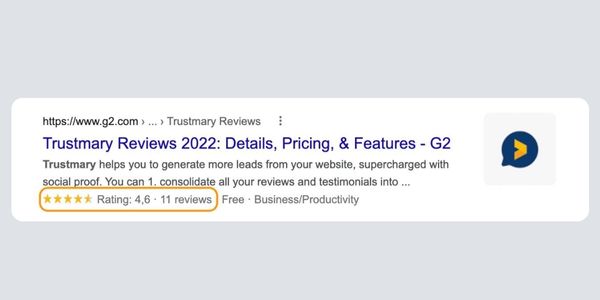
Kun olet onnistuneesti upottanut Google-arvosteluwidgetin verkkosivustollesi, sinun tarvitsee vain aktivoida yksi asetus Trustmaryn asetuksista.
Sen jälkeen arvostelusi indeksoidaan, ja niillä on todennäköisesti positiivinen vaikutus näkyvyyteesi ja sijoitukseesi hakukoneissa.
Voit tarkistaa, indeksoidaanko arvostelusi käyttämällä Googlen omaa rich results -testiä.
2. Lisää uskottavuutta arvosteluilla
Kun saat vierailijoita verkkosivuillesi, sinulla on vain muutama sekunti aikaa vakuuttaa heidät pysymään siellä. Mitä enemmän arvosteluja voit näyttää heille, sitä todennäköisemmin he pysyvät kiinnostuneina.
Personoimalla verkkosivuston vierailijoiden kokemusta sinulla on hyvät mahdollisuudet alentaa poistumisprosenttia. Tarjoat sivustolla kävijöille kuitenkin tietoa, johon he voivat samaistua!
Se on varma tapa pitää heidät kiinnostuneina pidempään.
Lisäksi osoitat kaikille, että sinuun voi luottaa. Jos kymmenet tai jopa sadat ihmiset ovat jo jättäneet sinulle arvostelun, on yrityksesi oltava laillinen!
3. Tehosta tuloksia social proofin avulla
Social proof on psykologinen ilmiö, joka viittaa siihen, mitä me kaikki teemme tiedostamattamme päivittäin: tarkkailemme ja seuraamme mitä muut tekevät.
Mitä tulee ostopäätöksiin, niinkin moni kuin 93% ihmisistä lukee arvosteluja netissä ennen ostamista. He haluavat varmistaa, että yritys on laillinen, ennen kuin he antavat heille esimerkiksi luottokorttitietonsa.
On kuitenkin monia asioita, jotka sinun on otettava huomioon käyttäessäsi verkkoarvosteluja.
Selvittääksesi, mitkä arvostelut ovat tärkeitä, kiinnitä huomiota:
- Asetteluun
- Mitä näytetään ja kenelle
- Ajoitukseen
- Tapaan, jolla arvostelut näytetään
Vasta kun saat kaikki nämä toimimaan, voit odottaa konversioprosentin parannusta!
Entä muut kuin Google-arvostelut?
Jos sinulla on arvosteluja hajallaan useilla arvostelusivustoilla, luvassa on hyviä uutisia.
Trustmaryn avulla voit tuoda ne kaikki ja käyttää niitä samassa widgetissä, jos haluat.
Tämä tarkoittaa, että voit esitellä Google- ja Yelp-arvostelujasi samalla vaivalla!
Voit tuoda arvosteluja helposti näiltä sivustoilta:
- Capterra
- Tripadvisor
- Yelp
- G2
- Ja jopa Excel-laskentataulukosta
Toisin sanoen: voit käyttää kaikkia olemassa olevia arvostelujasi samassa widgetissä – loputtomassa loopissa!
Mukautettavat widget-ominaisuudet
Vaikka haluat kiinnittää mahdollisten asiakkaidesi huomion, on parasta tehdä se jollakin, joka sopii brändiisi 100%. Eikä pistä silmään liian erikoisesti.
Tässä on joitain widget-ominaisuuksia, joita voit helposti muokata Trustmaryssa.
- Fontti
- Tekstin väri
- Tekstin pituus
- Laatikon varjo
- Näkyykö profiilikuva vai ei
- Widgetin sijoittaminen
- Käytetyt kuvat
- CTA-teksti
- Ja monia muita!
Arvostelujen esittely auttaa saamaan lisää arvosteluja!
Kun näytät arvosteluja widgetillä, voit myös ottaa käyttöön uusien Google-arvostelujen keräämisen!
Tämän taika on, että kun vierailijat näkevät sinulla olevan arvosteluja, he todennäköisemmin jakavat myös mielipiteensä ja kokemuksensa yrityksestäsi.
Kun olet jo upottanut Elementor Google-arvosteluwidgetin Trustmaryn avulla, sinun tarvitsee enää tehdä seuraavanlaisesti:
- Siirry arvosteluwidgetin asetuksiin ja valitse "Widgetin asettelu".
- Skrollaa alaspäin kunnes näet "Kokonaispisteet" -osion.
- Kytke päälle asetus "Show overall score" ja sen jälkeen "Ask for reviews".
- Lisää arvostelupyynnön URL (tässä tapauksessa Google-arvostelulinkki).
- Mukauta CTA-nappulassa näkyvää tekstiä.
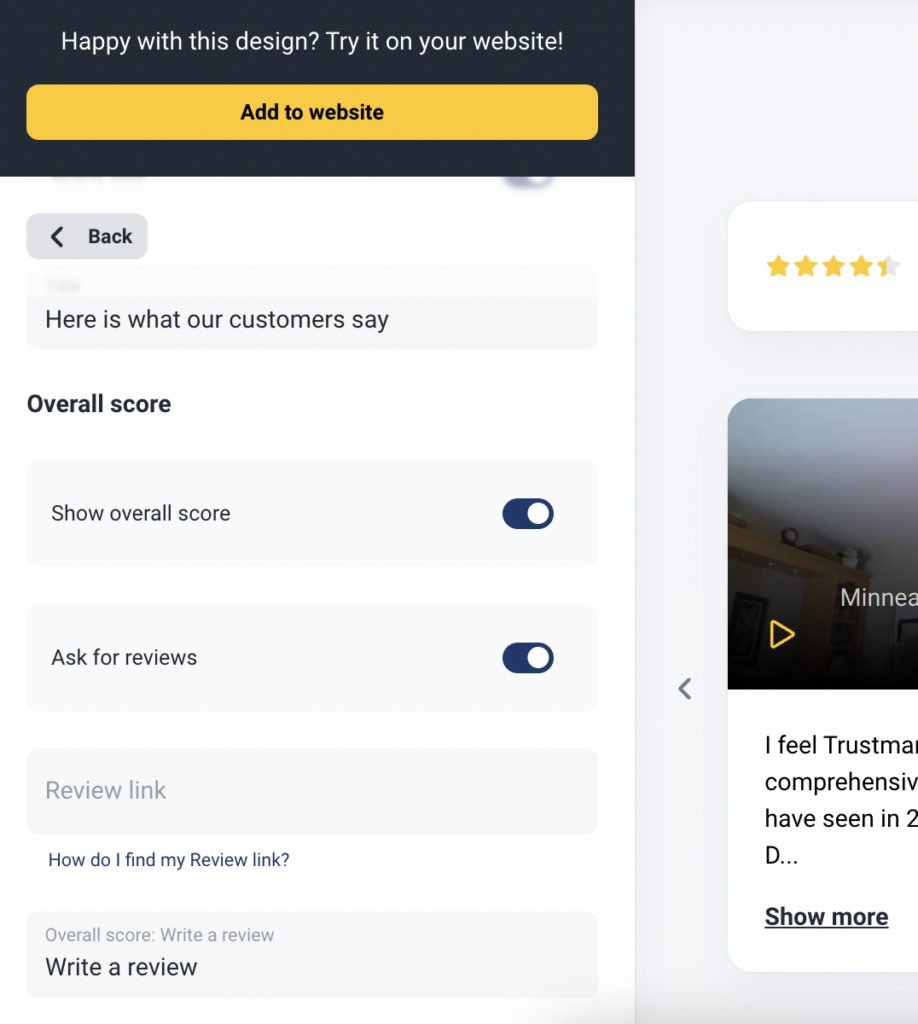
Pidä mielessä, että paras aika upottaa arvostelut verkkosivuillesi oli jo viime viikolla.
Joten ei kun niiden kimppuun vain!
Lisälukemista:
- Kuinka löytää paras Google-arvostelujen liitännäinen WordPressille 2023
- Arvostelut: Miten saada ja hyödyntää niitä
- Mihin suositusgeneraattoria tarvitaan?
- Why You Need Customer Reviews For SEO
- Arvostelut markkinoinnissa – eli miten hyödyntää arvosteluja
FAQ - usein kysytyt kysymykset
Trustmary on yksi hyödyllisimmistä Elementorin lisäosista, koska se mahdollistaa sekä arvostelujen upotuksen verkkosivuille että niiden keräämisen.
Yhtä arvosteluwidgetiä voi käyttää ilmaiseksi, ja voit tuoda arvosteluja esimerkiksi Googlesta, Facebookista, Capterrasta, G2:sta ja Yelpistä.
Millaisia tietoja minun pitäisi lisätä arvosteluwidgetiin arvostelun antajasta?
Mitä tarkempaa tietoa sinulla on, sitä parempi. Harkitse näitä:
- Arvostelijan nimi
- Sijainti
- Päivämäärä, jolloin arvostelu on annettu
- Kuva arvostelun kirjoittajasta
- Mitä tahansa muita oleellisia tietoja, joita arvostelun kirjoittaja jakaa!
Kuinka lisätä Google-arvosteluja verkkosivustolle Elemntorin avulla?
Se on helppoa ja sen voi tehdä muutamassa minuutissa.
- Kirjaudu Trustmaryyn
- Tuo arvostelut Googlesta
- Kopioi ja liitä arvosteluwidgetin skripti
- (Muokkaa widgetiä)
Kuinka monta Google-arvostelua kannattaisi lisätä?
Hyvä nyrkkisääntö on lisätä ainakin kourallinen, mutta suosittelemme lisäämään kaikki. Ne voivat todella vaikuttaa hakukonesijoitukseesi samalla tarjoten social proofia siitä, kuinka hieno yrityksesi on.
Mitä arvosteluihin tulee, niin mitä enemmän, sen parempi. Siispä kannattaa luoda strategia saadaksesi jatkuvasti lisää Google-arvosteluja.
